Färgat ljus bakom plattskärmen är inte allas kopp te, men jag måste erkänna att jag blev förälskad när jag för första gången fick se en TV med Philips Ambilight. Tyvärr var jag inte och är inte lika förtjust i Philips utbud av plattskärmar, vilket är anledningen till att jag inte äger en TV med denna funktion.
Lyckligtvis finns det nu lösningar som kan eftermonteras på vilken TV som helst och som imiterar den välkända Ambilight-effekten – och i vissa fall gör det så bra att man skulle kunna tro att det var äkta vara. Jag har testat och använder regelbundet Philips Hue Play HDMI Sync Box med Gradient Lightstrip, som är en bra men också mycket dyr lösning.
Ett annat alternativ är någon av de många kameralösningar som gör att man slipper den dyra HDMI-boxen och istället använder en kamera för att läsa av innehållet på skärmen. En av de lösningar vi har på testbänken kommer från Nanoleaf, som redan är känt för sina populära ljuspaneler.

Ett enkelt och prisvärt koncept
Idén bakom Nanoleafs kameralösning är ganska okomplicerad. Den medföljande ljuskedjan klistras först fast på baksidan av TV:n. Kedjan är lite styv, så använd de medföljande hörnbitarna som säkerställer att man når alla hörn och hela vägen runt. Klipp bort överflödig ljuskedja. Tejpen på baksidan av kedjan är tyvärr inte särskilt stark, så det kan hända att den lossnar på vissa ställen. Komplettera med nanotejp för att hålla den på plats.
När kedjan är på plats placeras kameran antingen ovanpå skärmen eller på golvet eller bordet framför TV:n. Den ska peka nedåt eller uppåt så att hela skärmen finns i kamerans synfält. Anslut båda med den medföljande kontrollenheten och slå på strömmen.

Frustrerande installation
Precis som med Nanoleafs andra produkter används deras app för installation. Det är vanligtvis ganska enkelt, men jag blev snabbt överväldigad av de många inställningarna och bristen på vägledning. Det började ganska bra med kalibrering av kameran, som jag hade placerat högst upp på skärmen. Via appen kan man se vad kameran kan se och ska markera de fyra hörnen på TV:n. Det borde vara enkelt, men kameran verkade ha svårt att läsa av den nedre delen av min TV korrekt. Om det beror på storleken, 65 tum, kan jag inte säga, men oavsett hur jag vinklade kameran kunde den aldrig se de gröna trianglarna längst ner och i hörnen i instruktionsvideon.
Efter kalibreringen fick jag välja mellan ett av de fyra så kallade ”modes”:
1D – en fast färg och ljusstyrka, 2D – samma som 1D men med skiftande färger beroende på skärmens innehåll, 3D – en explosion av dioder i regnbågens alla färger runtomkring och 4D – en jämnare version av 3D med färre färger. Jag hittade snabbt min favorit i det sistnämnda läget eftersom 3D flimrade lite för mycket för min smak, och de två första inställningarna inte alls gav den rätta upplevelsen. Varje ”mode” har en andra inställning. De två förkalibrerade inställningarna Cinematic och Vivid och en anpassad profil. Av någon anledning var de två första helt obrukbara i min installation, så jag nyttjade den anpassade inställningen.
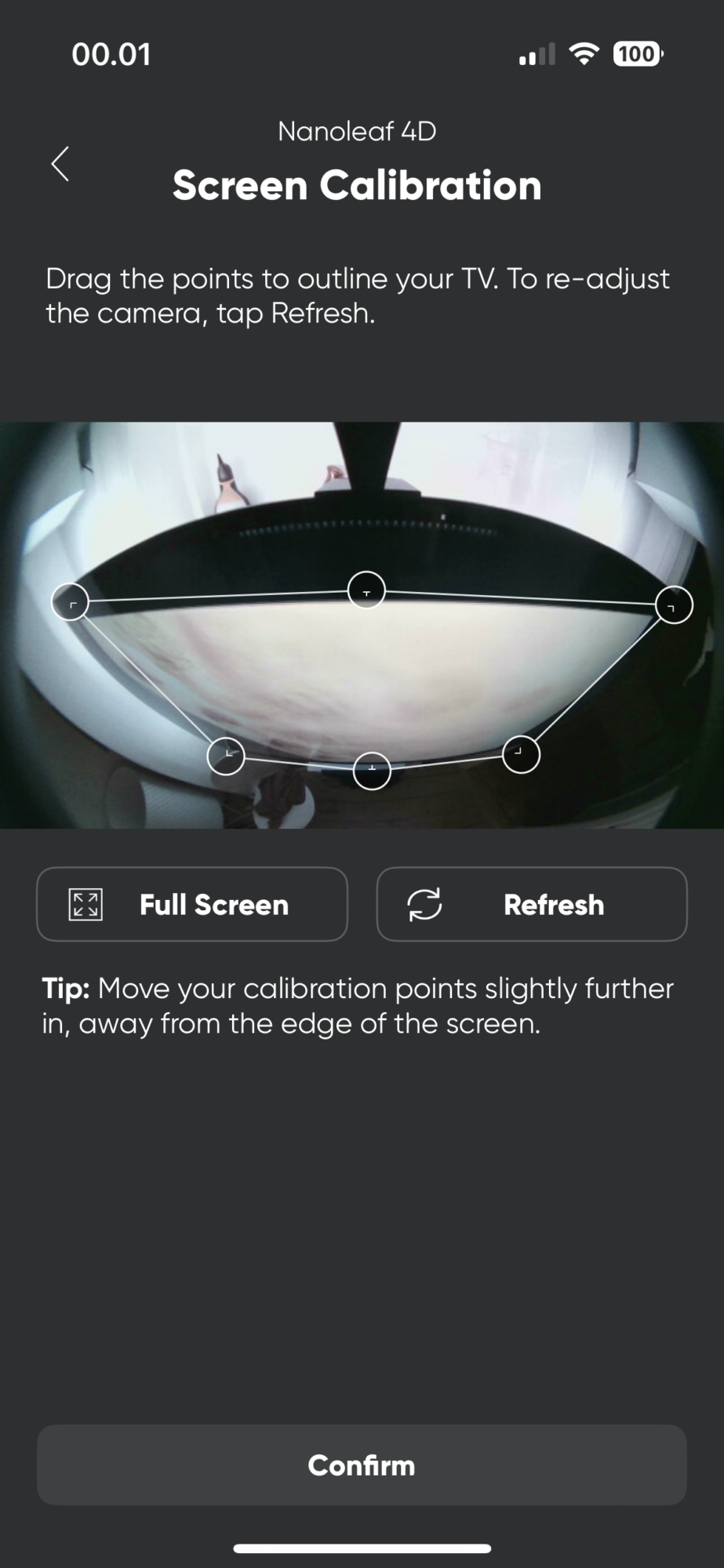
Total förvirring och galna färger
Saken är den att Cinematic och Vivid visade helt fel färger. Svart återgavs som starkt rött eller grönt ljus och det var i allmänhet alldeles för mycket ljusstyrka för att det skulle vara behagligt eller snyggt att titta på. Jag upplevde också flera gånger att färgerna ”blev hängande” eller ”fastnade” och ändrades igen först efter att jag hade slagit på och av enheten.
För att få ett mer ”realistiskt” resultat började jag pilla med de anpassade inställningarna. Här har man möjlighet att justera tre parametrar. Dynamiskt omfång, mättnad och vitbalans. Efter en hel del fram och tillbaka insåg jag att de behövde ställas in väldigt lågt för att jag skulle få ett någorlunda acceptabelt resultat. Jag hamnade därför på värdena 16, 43 och 3.244k. Jag lät den totala ljusstyrkan vara 50%.
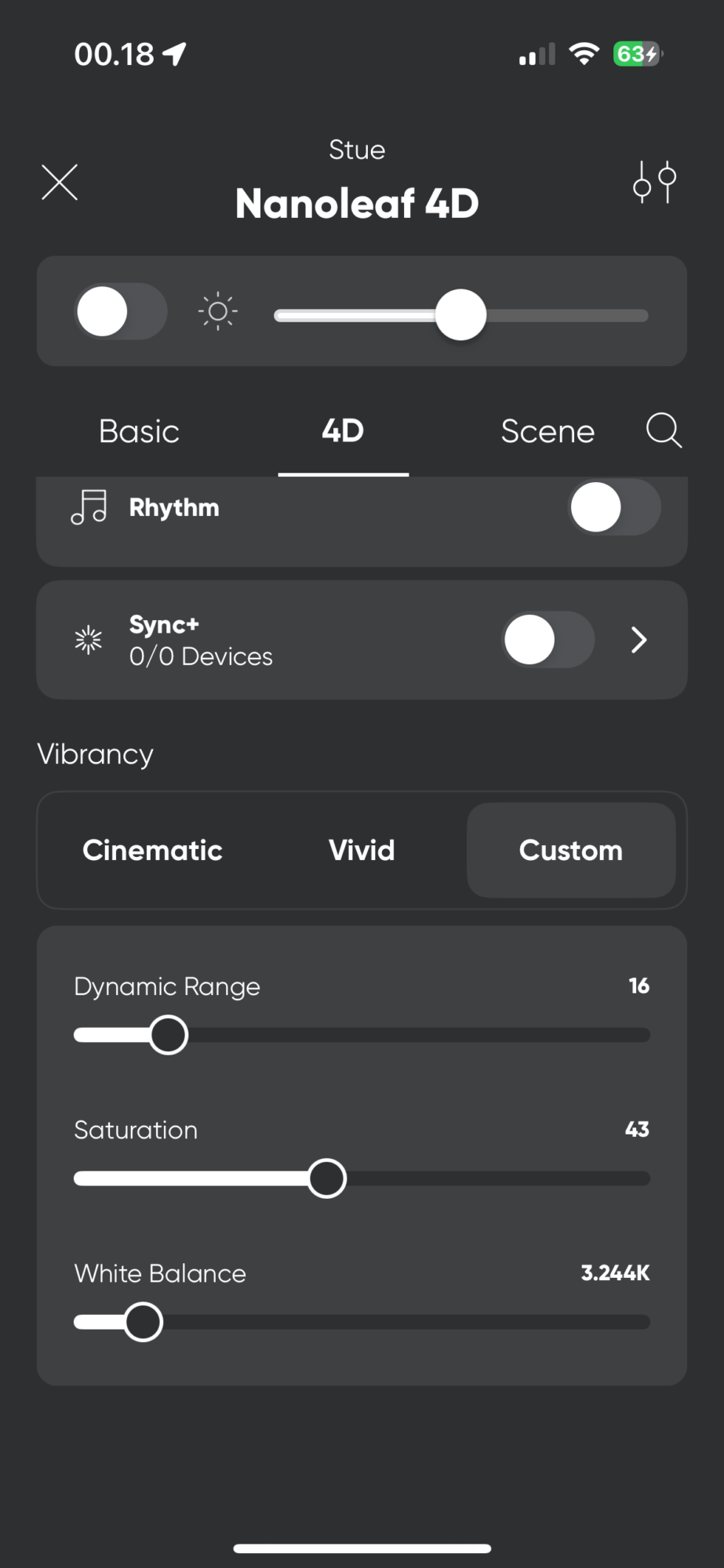
Släck ljuset
Men även med de för mig optimala inställningarna blev jag aldrig helt nöjd med resultatet, vilket förmodligen främst beror på kamerans kvalitet och vad den kan se – eller inte se. Som framgick under kalibreringen har kameran svårt att läsa av den nedre delen av min TV korrekt, vilket också återspeglas i ljuskedjan som främst lyser upp sidorna och toppen av skärmen. Lägg till detta en liten fördröjning i reaktionen mellan skärmen och ljuskedjan, som du måste arbeta hårt för att ignorera till en början.
Sist men inte minst kräver en sådan här kameralösning att du sitter i ett relativt mörkt rum. Blänk på skärmen från ljus eller lampor kommer att störa kamerans avläsning och ge ett felaktigt resultat. Om du kan leva med ett mörkt rum kan du dock få en ganska bra upplevelse, särskilt under filmer, där plötsliga ljusglimtar och snabba färgförändringar kan ge en ganska häftig effekt. För allmänt TV-tittande skulle jag hellre vara utan.
Slutsats
Jag såg fram emot att prova Nanoleaf 4D, men jag måste erkänna att det har varit en blandad kompott som resulterat i en del frustration och några fler gråa hårstrån. Även om lösningen fungerar och kan vara ganska övertygande ibland, var installationen alldeles för svår för att jag skulle kunna rekommendera den till vänner eller familj. Lägg till det faktum att det i princip krävs en total mörkläggning av rummet för att få optimal effekt, och du har en nischprodukt som trots ett rimligt pris har en mycket begränsad målgrupp.
Om jag var tvungen att välja mellan detta och en äkta Ambilight-TV skulle jag inte tveka, och om det inte är en äkta Philips-TV skulle jag hellre titta på en lösning med en HDMI-box. Den snabbare svarstiden och mer exakta färgåtergivningen är att föredra framför en halvfärdig och besvärlig lösning.

Home tycker
En billig lösning, kraftfull ljuskedja, bra färger. Krånglig installation, för otydlig tracking, fördröjning och mörkläggning.
Riktpris: 1176 kr
Specifikationer
- Styrning: Nanoleaf App (iOS & Android) & röststyrning
- Fungerar med: Apple Home, Google Home, Amazon Alexa, Samsung SmartThings, Razer Chroma
- Kamera dimensioner: 31 mm x 28 mm x 34 mm
- Kontrollenhet: 93,3 mm x 57,1 mm x 17 mm
- Kamerafäste: 181,2 mm x 56,3 mm x 50 mm
- Brinntid: 25.000 timmar
- Fler än 16 miljoner färger med 330 LED per meter, 10 zoner per meter
- Webb: https://nanoleaf.me
Läs hela artikeln med LB+
LB+ Total
Full tillgång till allt innehåll på Ljud & Bild och L&B Home
LB+
Full tillgång till allt innehåll på Ljud & Bild
LB+ Home
Full tillgång till allt innehåll på L&B Home
- Tillgång till mer än 7500 produkttester!
- Stora rabatter hos våra samarbetspartner i LB+ Fördelsklubb
- Nyhetsbrev med senaste nyheterna varje vecka
- L&B TechCast – en podd med L&B
- Inaktiverade annonser

